Selenium2学习(十一)-- select下拉框
本篇以百度设置下拉选项框为案例,详细介绍select下拉框相关的操作方法。
一、认识select
1.打开百度-设置-搜索设置界面,如下图所示
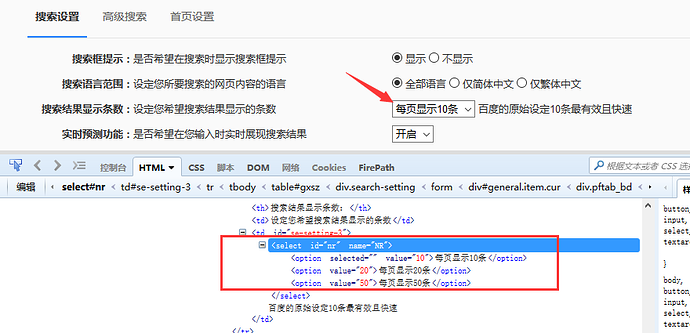
2.箭头所指位置,就是select选项框,打开页面元素定位,下方红色框框区域,可以看到select标签属性:
<select id="nr" name="NR">
3.选项有三个
<option selected="" value="10">每页显示10条</option>
<option value="20">每页显示20条</option>
<option value="50">每页显示50条</option>
二、二次定位
1.定位select里的选项有多种方式,这里先介绍一种简单的方法:二次定位
2.基本思路,先定位select框,再定位select里的选项
3.代码如下
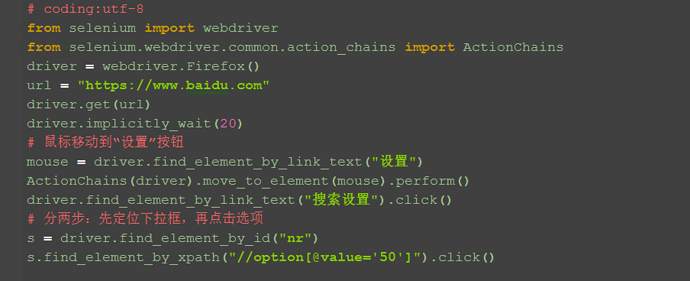
4.还有另外一种写法也是可以的,把最下面两步合并成为一步:
driver.find_element_by_id("nr").find_element_by_xpath("//option[@value='50']").click()
三、直接定位
1.有很多小伙伴说firebug只能定位到select框,不能定位到里面的选项,其实是工具掌握的不太熟练。小编接下来教大家如何定位里面的选项。
2.用direbug定位到select后,下方查看元素属性地方,点select标签前面的+号,就可以展开里面的选项内容了。
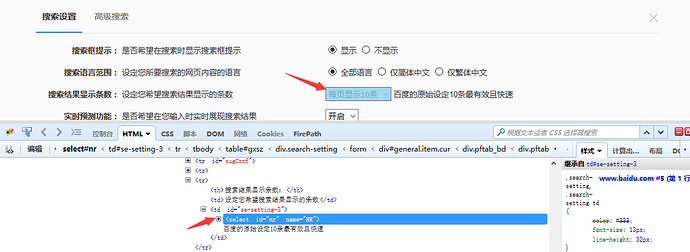
3.然后自己写xpath定位或者css,一次性直接定位到option上的内容。(不会自己手写的,回头看前面的元素定位内容)
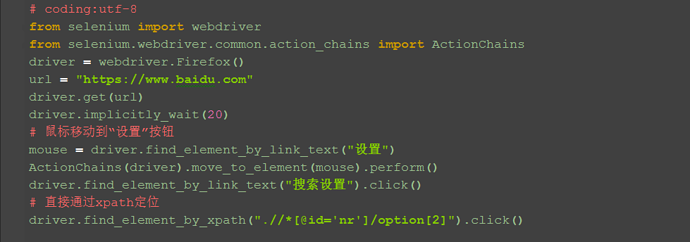
四、Select模块(index)
from selenium.webdriver.support.select import Select
3.然后通过select选项的索引来定位选择对应选项(从0开始计数),如选择第三个选项:select_by_index(2)
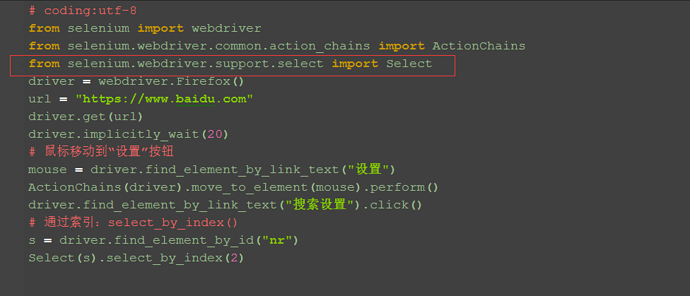
五、Select模块(value)
1.Select模块里面除了index的方法,还有一个方法,通过选项的value值来定位。每个选项,都有对应的value值,如
<select id="nr" name="NR">
<option selected="" value="10">每页显示10条</option>
<option value="20">每页显示20条</option>
<option value="50">每页显示50条</option>
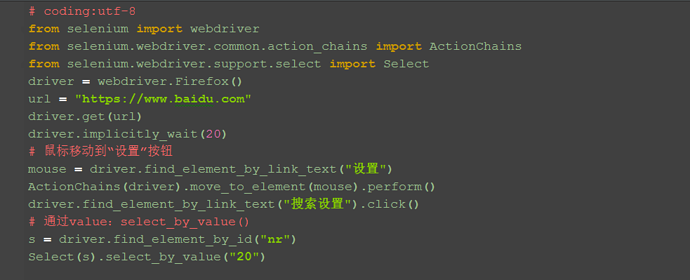
六、Select模块(text)
1.Select模块里面还有一个更加高级的功能,可以直接通过选项的文本内容来定位。
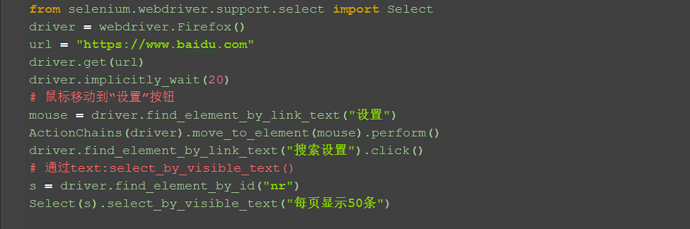
七、Select模块其它方法
1.select里面方法除了上面介绍的三种,还有更多的功能如下
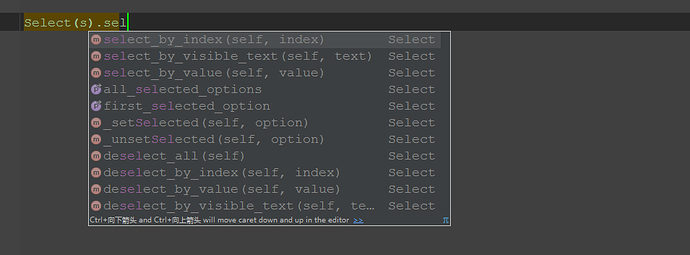
select_by_index() :通过索引定位
select_by_value() :通过value值定位
select_by_visible_text() :通过文本值定位
deselect_all() :取消所有选项
deselect_by_index() :取消对应index选项
deselect_by_value() :取消对应value选项
deselect_by_visible_text() :取消对应文本选项
first_selected_option() :返回第一个选项
all_selected_options() :返回所有的选项
八、整理代码如下:
# coding:utf-8
from selenium import webdriver
from selenium.webdriver.common.action_chains import ActionChains
from selenium.webdriver.support.select import Select
driver = webdriver.Firefox()
url = "https://www.baidu.com"
driver.get(url)
driver.implicitly_wait(20)
# 鼠标移动到“设置”按钮
mouse = driver.find_element_by_link_text("设置")
ActionChains(driver).move_to_element(mouse).perform()
driver.find_element_by_link_text("搜索设置").click()
# 通过text:select_by_visible_text()
s = driver.find_element_by_id("nr")
Select(s).select_by_visible_text("每页显示50条")
# # 分两步:先定位下拉框,再点击选项
# s = driver.find_element_by_id("nr")
# s.find_element_by_xpath("//option[@value='50']").click()
# # 另外一种写法
# driver.find_element_by_id("nr").find_element_by_xpath("//option[@value='50']").click()
# # 直接通过xpath定位
# driver.find_element_by_xpath(".//*[@id='nr']/option[2]").click()
# # 通过索引:select_by_index()
# s = driver.find_element_by_id("nr")
# Select(s).select_by_index(2)
# # 通过value:select_by_value()
# s = driver.find_element_by_id("nr")
# Select(s).select_by_value("20")
Selenium2学习(十一)-- select下拉框的更多相关文章
- selenium webdriver学习(八)------------如何操作select下拉框(转)
selenium webdriver学习(八)------------如何操作select下拉框 博客分类: Selenium-webdriver 下面我们来看一下selenium webdriv ...
- 自定义样式的select下拉框深入探索
第一个版本: 首先实现自定义select下拉框应该具有的功能,我是选择将原来的select隐藏掉,自己在jquery代码中动态写进去<dl><dd><dt>这样的结 ...
- Selenium2+python自动化15-select下拉框
前言 最近由于工作原因,更新慢了一点,今天终于抽出一点时间给大家继续更新selenium系列,学习的脚本不能停止,希望小伙伴能多多支持. 本篇以百度设置下拉选项框为案例,详细介绍select下拉框相关 ...
- Django forms表单 select下拉框的传值
今儿继续做项目,学习了Django的forms生成前端的代码. forms.py class SignupForm(forms.Form): username = forms.CharField(va ...
- 点击select下拉框获取option的属性值
select下拉框作为前端开发者应该是经常使用的,最近在项目中遇到这样的情况,点击下拉框选项,需要获取所点击的option的属性值,当时想很简单啊,给option加一个点击事件不就行了,然后就加了一下 ...
- Selenium2+python自动化15-select下拉框【转载】
前言最近由于工作原因,更新慢了一点,今天终于抽出一点时间给大家继续更新selenium系列,学习的脚本不能停止,希望小伙伴能多多支持. 本篇以百度设置下拉选项框为案例,详细介绍select下拉框相关的 ...
- s:select下拉框validation验证
S:select下拉框验证: <td colspan="5"> <s:select name="vo.typeVO.corp" list=&q ...
- jquery取消选择select下拉框
有三个select下拉框一个大类,两个小类隐藏,需要在选择大类的时候,小类显示同时清除另外的小类选择的项这需求有点儿.......... 下面是三个select: <select name=&q ...
- jquery选中将select下拉框中一项后赋值给text文本框
jquery选中将select下拉框中一项后赋值给text文本框,出现无法将第一个下拉框的value赋值给文本框 因为select默认选中第一项..在选择第一项时,便导致无法激发onchange事件. ...
随机推荐
- 蓝桥-青蛙跳杯子(bfs)
问题描述 X星球的流行宠物是青蛙,一般有两种颜色:白色和黑色. X星球的居民喜欢把它们放在一排茶杯里,这样可以观察它们跳来跳去. 如下图,有一排杯子,左边的一个是空着的,右边的杯子,每个里边有一只青蛙 ...
- HDU 6189 Law of Commutation(规律)
题意: 给定n,a,求区间 [ 1 , 1<<n ] 的数b 满足 的个数 分析:打出暴力程序可以发现当a为奇数的时候结果为一: 当a为偶时 , a^b=2^(k+b)mod 2^n ; ...
- 计算机插U盘没用了
今天遇到一个神奇的状况,我想把台机上面的文件通过U盘拷贝到我的笔记本上.文件拷到U盘上没问题,然后把U盘插到笔记本上,一点反应都没有.我想了下,这U盘肯定没坏.然后我笔记本又是新买没多久,一直爱护有加 ...
- 论文阅读 | Polygon-RNN:Annotating Object Instances with a Polygon-RNN
论文地址:https://arxiv.org/abs/1704.05548 项目地址:http://www.cs.toronto.edu/polyrnn 概述 Polygon-RNN是一篇收录于CVP ...
- RSA加密、解密、签名、校验签名
先说下RSA概率: 公钥和私钥是通过本地openssl软件生成. 正常: 公钥加密=>私钥解密: 私钥签名=>公钥校验签名 最近做一个项目,对方用java公钥去校验签名,这边java的De ...
- git和svn有什么区别
如果你在读这篇文章,说明你跟大多数开发者一样对GIT感兴趣,如果你还没有机会来试一试GIT,我想现在你就要了解它了. GIT不仅仅是个版本控制系统,它也是个内容管理系统(CMS),工作管理系统等.如果 ...
- js 递归思想 处理后台多维数组的数据 之 完美契合
不多BB! 直接看源码 get(tree = []) { let self = this let arr = []; if (!!tree && tree.length !== 0) ...
- encoding specified in XML prolog (UTF-8) is different from that specified in page directive (utf-8)
myeclipse下启动项目后出现错误:encoding specified in XML prolog (UTF-8) is different from that specified in pag ...
- Twitter Storm 安装实战
实际上安装Twitter Storm是上周三的事情了,周三的时候安装了一个单机版的,用WordCount跑了一下,感觉还不错.周四试着在集群上安装,碰到了一些问题,一直折腾到周五,留了个尾巴(没有做测 ...
- Python+Selenium-BDD框架之behave
(查看behave具体教程可以访问官网: http://pythonhosted.org/behave/) 1.安装behave 安装好python后,使用 pip install behave命令安 ...
